1- zabbix_server(zabbix_proxy用法一致)命令
语法:
zabbix_server [-hV] [-c <file>] [-n <nodeid>] [-R <option>]
选项:
-c --config config-file #配置文件的路径
-f --foreground #在前台运行zabbix_server服务
-R --runtime-control runtime-option #执行管理功能
运行时控制选项:
config_cache_reload #重新加载配置缓存
housekeeper_execute #执行管家
log_level_increase=target #增加日志级别,如果未指定目标,则会影响所有进程
log_level_decrease=target #降低日志级别,如果未指定目标,则会影响所有进程
# /usr/local/zabbix/sbin/zabbix_server -c /etc/zabbix/zabbix_server.conf #常用的还是这个写到启动脚本里面,启动zabbix_server服务
2- zabbix_agentd命令
# /usr/local/zabbix/sbin/zabbix_agentd -h
用法:
zabbix_agentd [-c config-file]
zabbix_agentd [-c config-file] -p
zabbix_agentd [-c config-file] -t item-key
zabbix_agentd [-c config-file] -R runtime-option
zabbix_agentd -h
zabbix_agentd -V
选项:
-c #配置文件
-f
-R
-p --print #打印
-t --test item-key #测试指定项目并退出
案例:
1. /usr/local/zabbix/sbin/zabbix_agentd -p #将客户端自身所有的item-key以及其值都打印出来
2. /usr/local/zabbix/sbin/zabbix_agentd -t system.hw.cpu #获取CPU的信息
3. /usr/local/zabbix/sbin/zabbix_agentd -t system.hostname #获取系统的主机名而非zabbix_agentd配置文件里面定义的那个Hostname
4. /usr/local/zabbix/sbin/zabbix_agentd -t agent.hostname #是获取agentd配置文件里面定义的Hostname
3- zabbix_get
#/usr/local/zabbix/bin/zabbix_get -h #这个主要是zabbix的server端或者是proxy端,来测试是否能从被监控的主机获取数据
用法:
zabbix_get [-hV] -s <host name or IP> [-p <port>] [-I <IP address>] -k <key>
选项:
-s --host <host name or IP> #指定主机的主机名或IP地址
-p --port <port number> #指定主机上运行的代理端口号。 默认值为10050
-I --source-address <IP address> #指定源IP地址
-k --key <key of metric> #指定要检索的值的项目的键
案例:
1. /usr/local/zabbix/bin/zabbix_get -s 192.168.1.104 -p 10050 -I 192.168.1.103 -k "system.hostname" #向192.168.1.104发起get请求,-p 是10050端口,-I 来源IP是192.168.1.103,-k 想获取的key
2. /usr/local/zabbix/bin/zabbix_get -s 192.168.1.105 -k "system.cpu.load[all,avg15]" #向192.168.1.105获取load每15分钟的负载值
4- zabbix_sender
_ _ _ zabbix获取key值有超时时间,如果自定义的key脚本一般需要执行很长时间,这根本没法去做监控,那怎么办呢?使用zabbix监控类型zabbix trapper,需要配合zabbix_sender给它传递数据。
# /usr/local/zabbix/bin/zabbix_sender -h
用法:
zabbix_sender [-Vhv] {[-zpsI] -ko | [-zpI] -T -i <file> -r} [-c <file>]
选项:
-c --config <file> #配置文件绝对路径
-z --zabbix-server <server> #zabbix server的IP地址
-p --port <server port> # zabbix server端口,默认10051
-s --host <hostname> #主机名,zabbix配置文件里面定义的Hostname
-I --source-address <IP address> #源IP
-k --key <key> #监控项的key
-o --value <key value> #key值
-i --input-file <input file> #从文件里面读取hostname、key、value 一行为一条数据,使用空格作为分隔符,如果主机名带空格,那么请使用双引号包起来
-T --with-timestamps #一行一条数据,空格作为分隔符: <hostname> <key> <timestamp> <value>,配合 --input-file option,timestamp为unix时间戳
-r --real-time #将数据实时提交给服务器
-v --verbose #详细模式, -vv 更详细
案例:
- 创建一个监控项目:
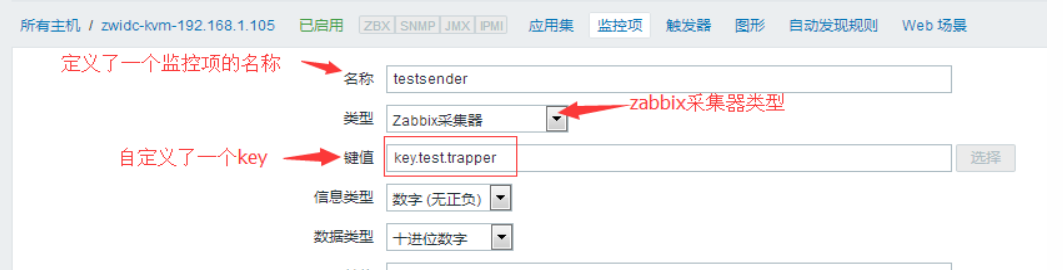
- 创建一个图形方便看结果
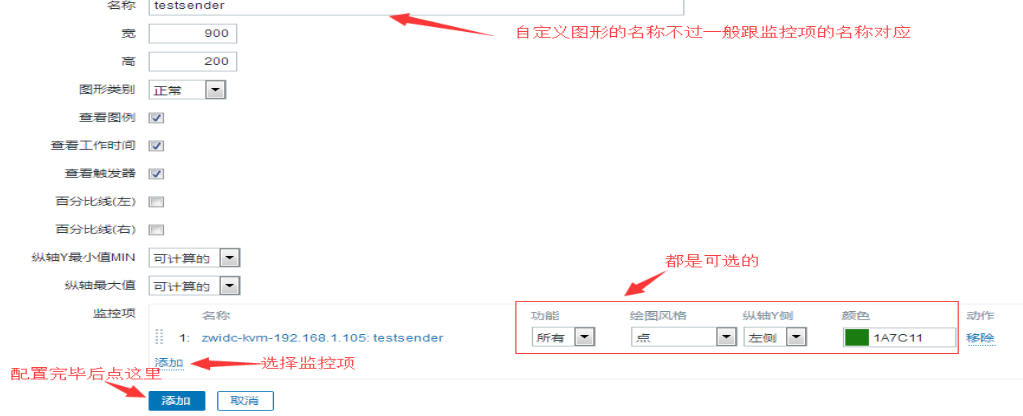
- 发送数据
/usr/local/zabbix/bin/zabbix_sender -s zwidc-kvm-192.168.1.105 -z 192.168.1.103 -k "key.test.trapper" -o 1 #参数上面已经解释了注意,-s 是必须要带的,必须要带Hostname
- 发送多组数据
cat testsend #一行就是自己Hostname的名称 + key 值
"zwidc-kvm-192.168.1.105" key.test.trapper 2
"zwidc-kvm-192.168.1.105" key.test.trapper 3
"zwidc-kvm-192.168.1.105" key.test.trapper 5
"zwidc-kvm-192.168.1.105" key.test.trapper 10
"zwidc-kvm-192.168.1.105" key.test.trapper 11
"zwidc-kvm-192.168.1.105" key.test.trapper 13
"zwidc-kvm-192.168.1.105" key.test.trapper 17
- 命令发送文件内容
/usr/local/zabbix/bin/zabbix_sender -z 192.168.1.103 -i testsend #直接用-i 后面跟文件
#再次查看zabbix_server端的图形,直接看数据